- Problém s počítačem se nespustí, ale otáčení ventilátorů může být způsobeno některými problémy s napájením.
- Pokud se váš počítač nezapne, ale fanoušci se na vteřinu točí, může být také viníkem přehřátí.
- Připravili jsme několik řešení pro situaci, kdy se fanoušci zapnou, ale nezobrazí se žádný obrázek.
- Vyzkoušejte naše opravy a vyřešte problém, když se počítač nezapne, ale ventilátor vydává hlasitý problém.

Tento software opraví běžné chyby počítače, ochrání vás před ztrátou souborů, malwarem, selháním hardwaru a optimalizuje váš počítač pro maximální výkon. Opravte problémy s počítačem a odstraňte viry nyní ve 3 snadných krocích:
- Stáhněte si Restoro PC Repair Tool který je dodáván s patentovanými technologiemi (patent k dispozici tady).
- Klepněte na Začni skenovat najít problémy se systémem Windows, které by mohly způsobovat problémy s počítačem.
- Klepněte na Opravit vše opravit problémy ovlivňující zabezpečení a výkon vašeho počítače
- Restoro byl stažen uživatelem 0 čtenáři tento měsíc.
Pokud váš počítač nebude bootovat ale fanoušci se točí nepřetržitě, znamená to problém, který je třeba co nejdříve vyřešit.
Existují tři hlavní důvody, proč se počítač nespustí, ale fanoušci se točí:
- Špatné napájení
- Přehřátí
- Vadné komponenty
Když napájení vašeho počítače selže, nespustí se nebo se nezapne, ale bez ohledu na to se točí ventilátory.
Podobně, když se váš počítač nespustí, ale fanoušci se neustále točí, může to být známka vysokých teplot nebo přehřátí vašeho počítače.
Pokud to nebude vyřešeno, může to způsobit selhání počítače nebo odmítnutí spuštění, dokud nevychladne.
Pokud se vaši fanoušci otáčejí nad rámec běžného způsobu, musíte zkontrolovat, zda nebrání proudění vzduchu kolem něj.
Pokud jsou součásti vašeho počítače vadné nebo poškozené, může to dojít zabraňte spuštění počítače. Mezi takové komponenty patří čipy RAM, základní deska a dokonce i BIOS.
Pokud se počítač nespustí, ale fanoušci se točí, můžete udělat následující.
Co mohu udělat, pokud se můj počítač nespustí, přesto se fanoušci točí?
- Odpojte externí hardware
- Resetujte čipy RAM
- Zkontrolujte základní desku
- Vyměňte zásuvku
- Obraťte se na výrobce počítače
- Zkontrolujte periferie
- Poraďte se s technikem
1. Odpojte externí hardware

To zahrnuje odpojení nebo odpojení jakéhokoli externího hardwaru, jako jsou tiskárny, jednotky USB, skenery, mimo jiné, takže před dalším pokusem ponecháte pouze základní součásti.
Samozřejmě doporučujeme odpojit napájecí kabel a odpojit především všechny externí periferie a poté přejít na interní hardware.
2. Resetujte čipy RAM

Jedním z důvodů, proč se váš počítač nespustí, ale fanoušci se točí, může být špatná RAM.
V takovém případě vyjměte paměť RAM z jejího slotu, poté ji očistěte a vraťte ji zpět do stejného slotu nebo vyzkoušejte úplně jiný slot.
Nejlepší způsob, jak vyčistit RAM, je hadřík a jemně. Neaplikujte žádnou tekutinu. Můžete také zkusit přepnout pozice karet RAM do různých zásuvek.
Doporučujeme vám novou paměť RAM. Použití zcela nového paměťového modulu DDR4 zabrání situaci, kdy se počítač nespustí, ale fanoušci se točí.
Spusťte skenování systému a objevte potenciální chyby

Stáhněte si Restoro
Nástroj pro opravu PC

Klepněte na Začni skenovat najít problémy se systémem Windows.

Klepněte na Opravit vše opravit problémy s patentovanými technologiemi.
Spusťte skenování počítače pomocí nástroje Restoro Repair Tool a vyhledejte chyby způsobující bezpečnostní problémy a zpomalení. Po dokončení skenování proces opravy nahradí poškozené soubory novými soubory a součástmi systému Windows.
V tomto ohledu existují profesionální výrobky, které mají provozní napětí 1,2 V. Jejich design vám umožní mít nízkou spotřebu energie a budete také používat produkt s nízkou produkcí tepla.
Jako celek bude mít váš počítač konstantní teplotu okolí, čímž se vyhnete přehřátí. Profesionální paměťový modul DDR4 vám nabízí stabilitu, dlouhodobou účinnost a velmi nízkou spotřebu.
⇒Získejte upgrade RAM paměťového modulu TEAMGROUP Elite
3. Zkontrolujte základní desku

Pokud vidíte žluté nebo oranžové světlo, mohlo by to znamenat špatnou základní desku. Někdy může mít základní deska špatné kondenzátory, což může způsobit, že se počítač nespustí, ale budou se otáčet ventilátory.
Pokud je to váš případ, můžete mít nainstalovaný nový na tvém počítači.
4. Vyměňte zásuvku

Pokud otevřete počítač, vyjměte všechna připojená zařízení a rozšiřující karty a zapněte jej znovu a stále se nespustí, ale fanoušci se točí, pak se pravděpodobně díváte na problém síly zásobování.
Jak již bylo zmíněno dříve, jedním z důvodů, proč se váš počítač může odmítnout spustit, ale ventilátory se otáčejí, zahrnuje špatné napájení. Můžete vyzkoušet jinou zásuvku a zapojit ji do zásuvky, poté zkuste počítač znovu spustit.
5. Obraťte se na výrobce počítače

Pokud se váš počítač nespustí, ale fanoušci se otáčejí, můžete si také zapamatovat pořadí pípnutí nebo blikajících světel, které počítač zobrazuje při pokusu o spuštění.
Následující krok, který byste měli udělat, je zkontrolovat u výrobce vašeho počítače, co tato sekvence znamená.
6. Zkontrolujte periferie
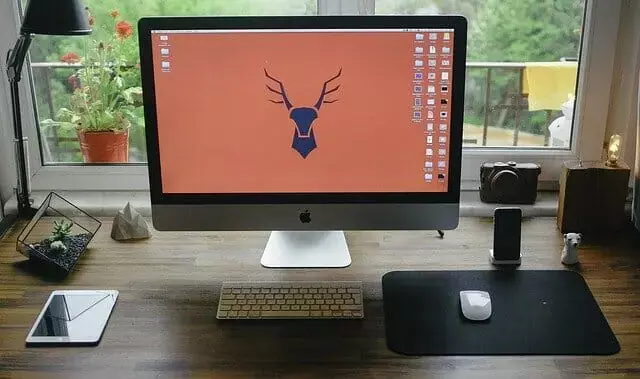
Pokud se váš počítač nespustí, ale fanoušci se otáčejí a uslyšíte pípnutí, jako by se spouštělo, pak jeden z problém mohou způsobovat vaše periferní zařízení.
V takovém případě můžete vložit jeden po druhém a poté zkusit potvrdit, který z nich je problematický.
7. Poraďte se s technikem

Pokud selže vše ostatní, obraťte se na kvalifikovaného technika opravy počítačů, který zjistí, v čem je problém a jak jej opravit. Může to být (jak obvykle) selhání zdroje.
Pravděpodobně ji budete muset vyměnit. Často má dostatek energie pro provoz ventilátoru (s nízkou spotřebou) a těžko běží s čímkoli jiným.
Rádi bychom od vás slyšeli, zda některá z těchto řešení fungovala. Dejte nám vědět v sekci komentáře níže.
 Stále máte problémy?Opravte je pomocí tohoto nástroje:
Stále máte problémy?Opravte je pomocí tohoto nástroje:
- Stáhněte si tento nástroj pro opravu PC hodnoceno skvěle na TrustPilot.com (stahování začíná na této stránce).
- Klepněte na Začni skenovat najít problémy se systémem Windows, které by mohly způsobovat problémy s počítačem.
- Klepněte na Opravit vše opravit problémy s patentovanými technologiemi (Exkluzivní sleva pro naše čtenáře).
Restoro byl stažen uživatelem 0 čtenáři tento měsíc.


